Ako vytvoriť atraktívny 3D projekt v After Effects, animácia skákajúceho bodu po glóbe je perfektnou výzvou. V tejto príručke ti ukážem, ako zvládnuť základy tejto animácie a nechať svoj bod skákať cez rôzne geografické oblasti. Cieľom je vytvoriť plynulú a vizuálne príťažlivú animáciu, ktorá efektívne prenesie bod z jednej lokality na druhú po glóbe.
Hlavné poznatky
- Proces vytvárania skákajúceho bodu na glóbe si vyžaduje pridanie a animáciu nulových objektov v After Effects.
- Zmysluplné usporiadanie a trasa pre animáciu sú nevyhnutné na dosiahnutie požadovaných prechodov.
- Aplikácia kľúčových snímok a jemné doladenie animácie prinesú požadovaný výsledok.
Návod krok za krokom
Najprv musíš vytvoriť novú kompozíciu v After Effects. Načítaj svoje potrebné aktíva, ako je glóbus a body, ktoré budú slúžiť ako cieľové miesta. Začni výberom kompozície, ktorú použiješ na vytvorenie 3D efektu.
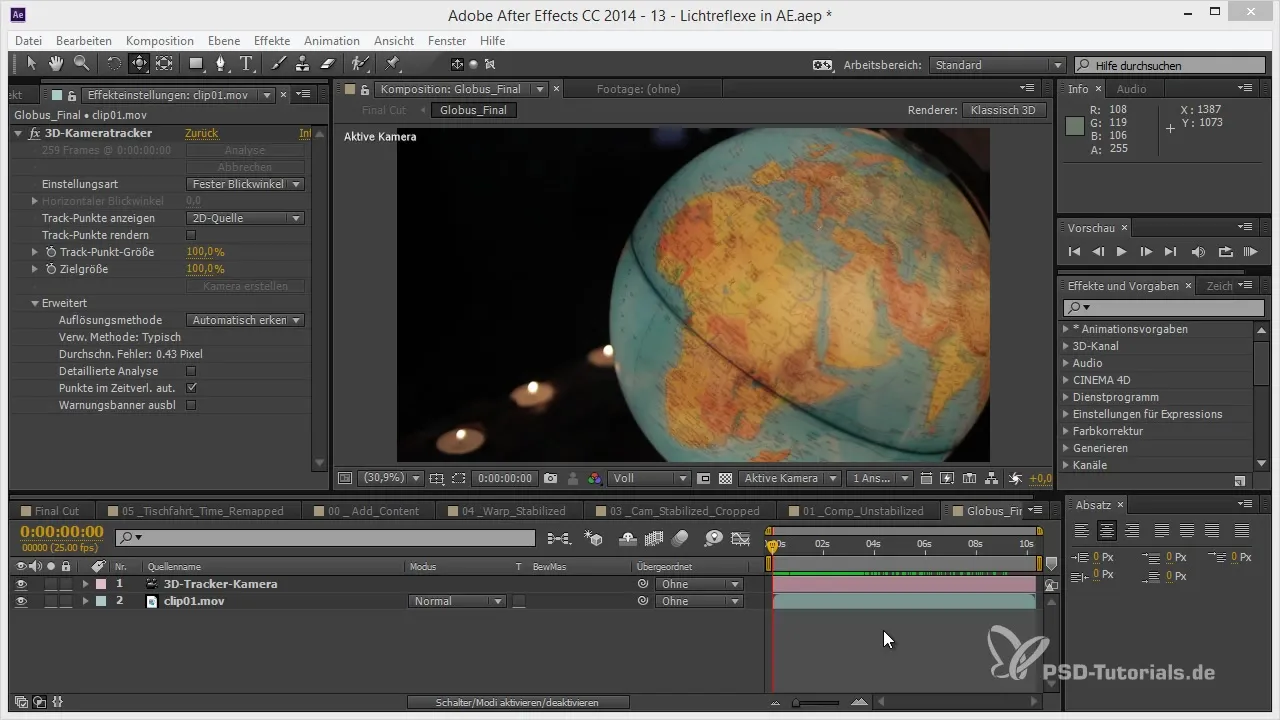
Teraz je čas definovať skákajúce body. Potrebuješ sledovacie body pre svoju animáciu, preto je rozumné vybrať 3D body, ktoré neskôr môžeš animovať. Pravým tlačidlom myši klikni na kompozíciu a vytvor nulové úrovne pre každý vybraný bod.
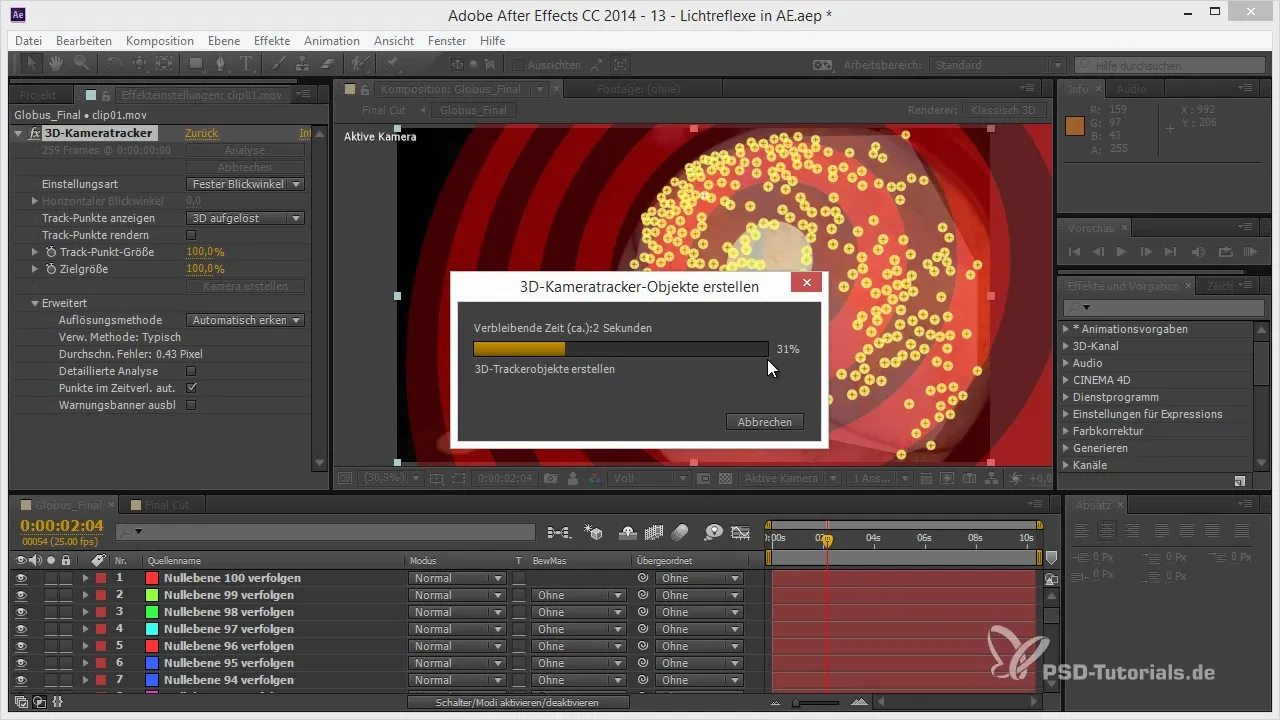
Mal by si definovať dostatočný počet bodov, aby si vytvoril dostatok priestoru pre svoje animácie. Je dostatočný počet nulových objektov k dispozícii? Ak áno, ďalším krokom je organizovanie a umiestnenie týchto bodov na glóbus. Je užitočné experimentovať s pozíciami a umiestniť ich presne tam, kde majú byť.
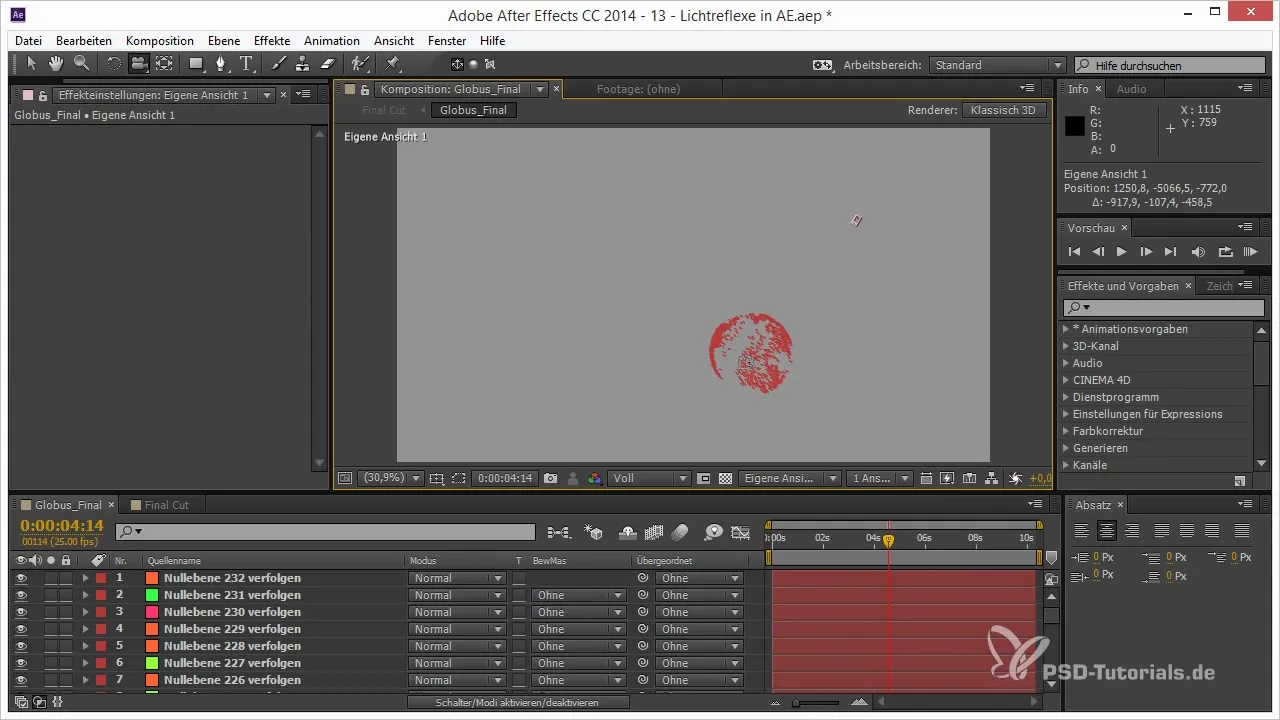
Teraz prichádza vzrušujúca fáza animácie. Chceš, aby tvoj bod neskákal z nulového objektu na nulový objekt, ale aby vykonal plynulý pohyb. Dbaj na to, aby si pracoval v správnych intervaloch, zatiaľ čo koordinuješ svoju animáciu. Uisti sa, že presne vyberáš tie nulové objekty, ktoré sú relevantné pre tvoju animáciu, ako v Nemecku, Afrike alebo Turecku.
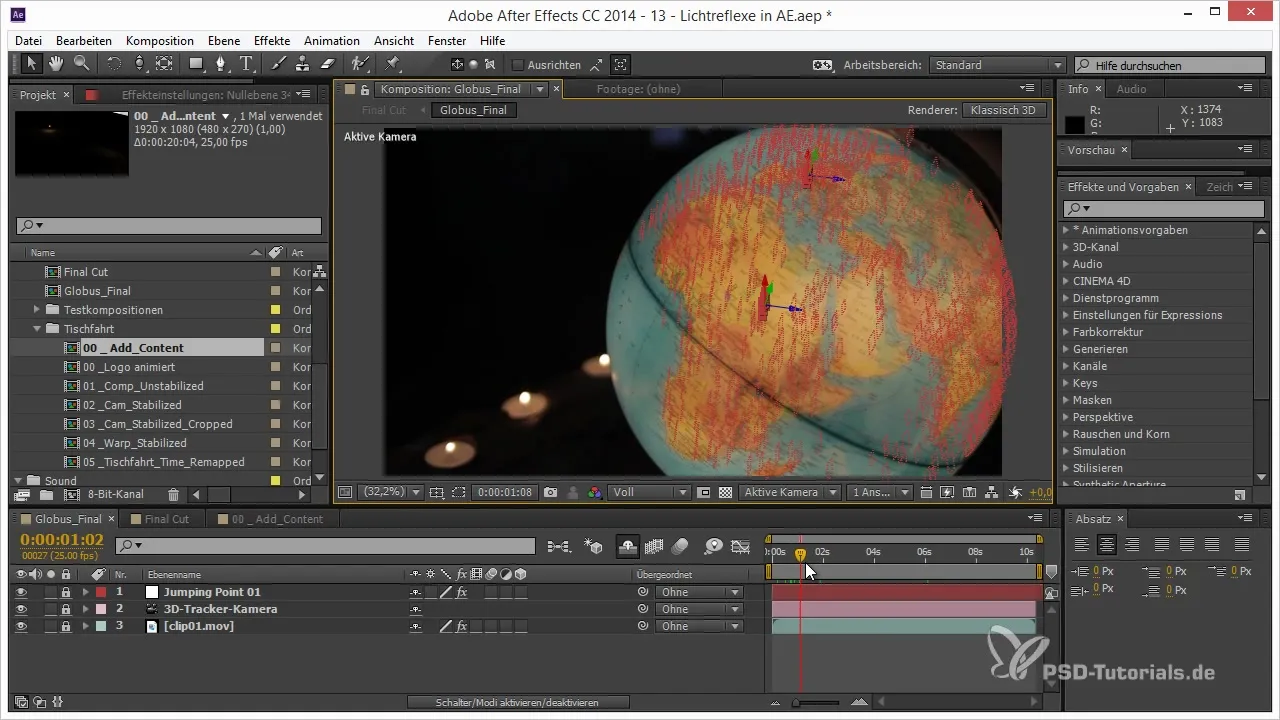
Aby si animáciu spravil zaujímavejšou, môžeš zmeniť poradie nulových objektov, aby bod „skákal“ z jedného miesta na druhé. Výber správnych nulových objektov v správnom poradí zabezpečí, že animácia zostane dynamická a skákajúci bod nebude vždy nasledovať tú istú trasu.
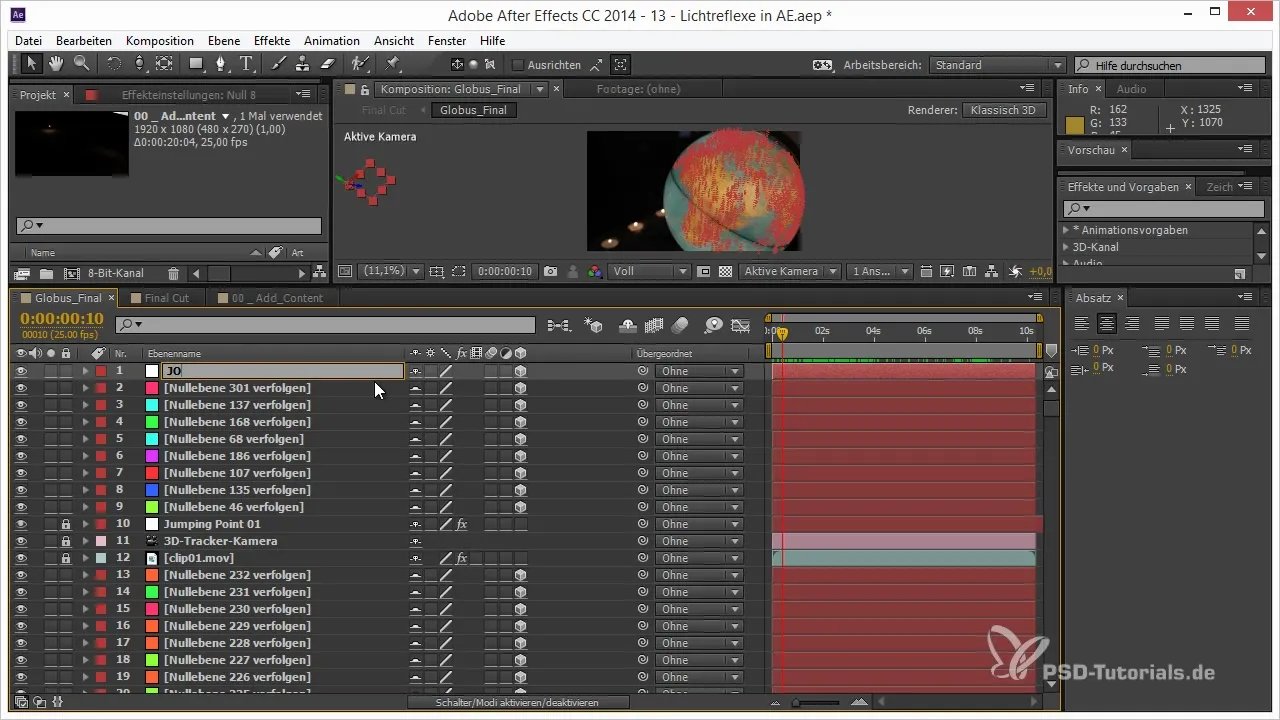
Aby si mohol lepšie pracovať, je rozumné zaviesť vizuálny prvok vo forme farebného označenia. Vyber si jednotnú farbu pre svoj skákajúci bod a zabezpeč, že pozície budú jasne viditeľné. Skopíruj jednotlivé pozície nulových objektov do svojho skákajúceho bodu a využívaj funkciu pre kľúčové snímky na ovládanie pohybu.
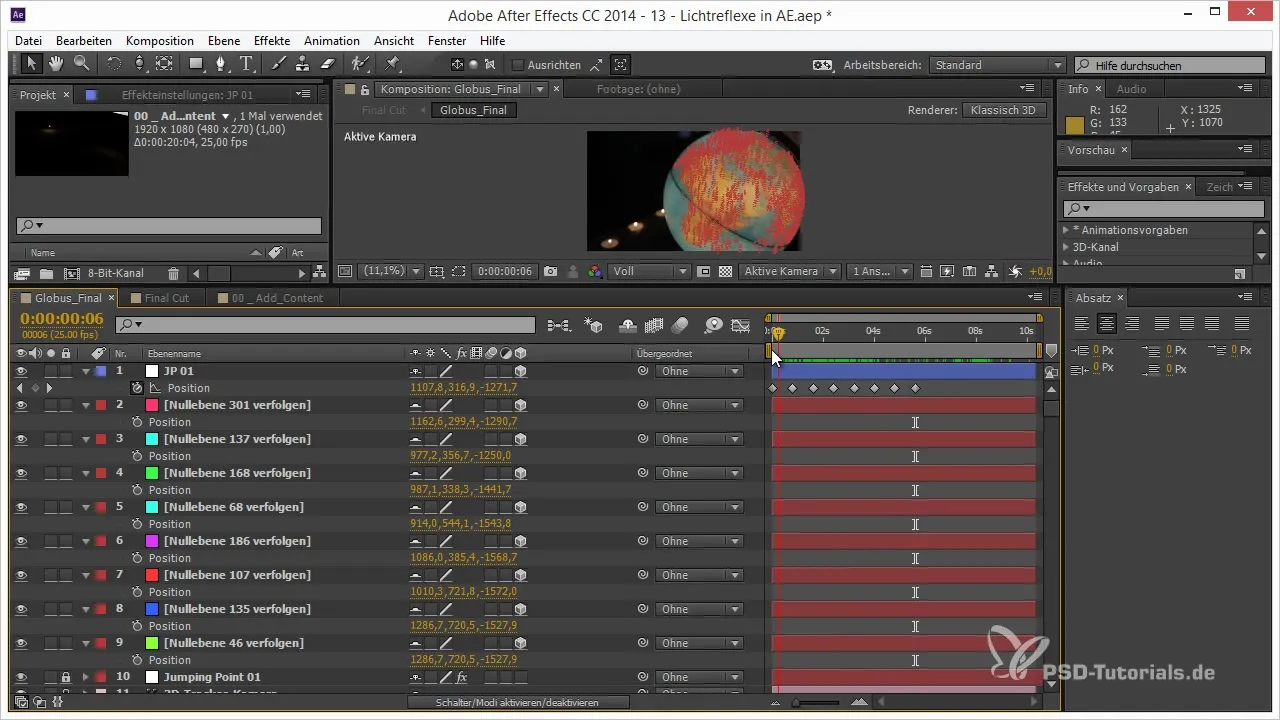
Keď tvoja animácia postupuje, mal by si tiež venovať pozornosť tomu, ako sa prechody medzi bodmi prejavujú. Uisti sa, že neskáču naprieč glóbusom, ale krásne pozdĺž povrchu.
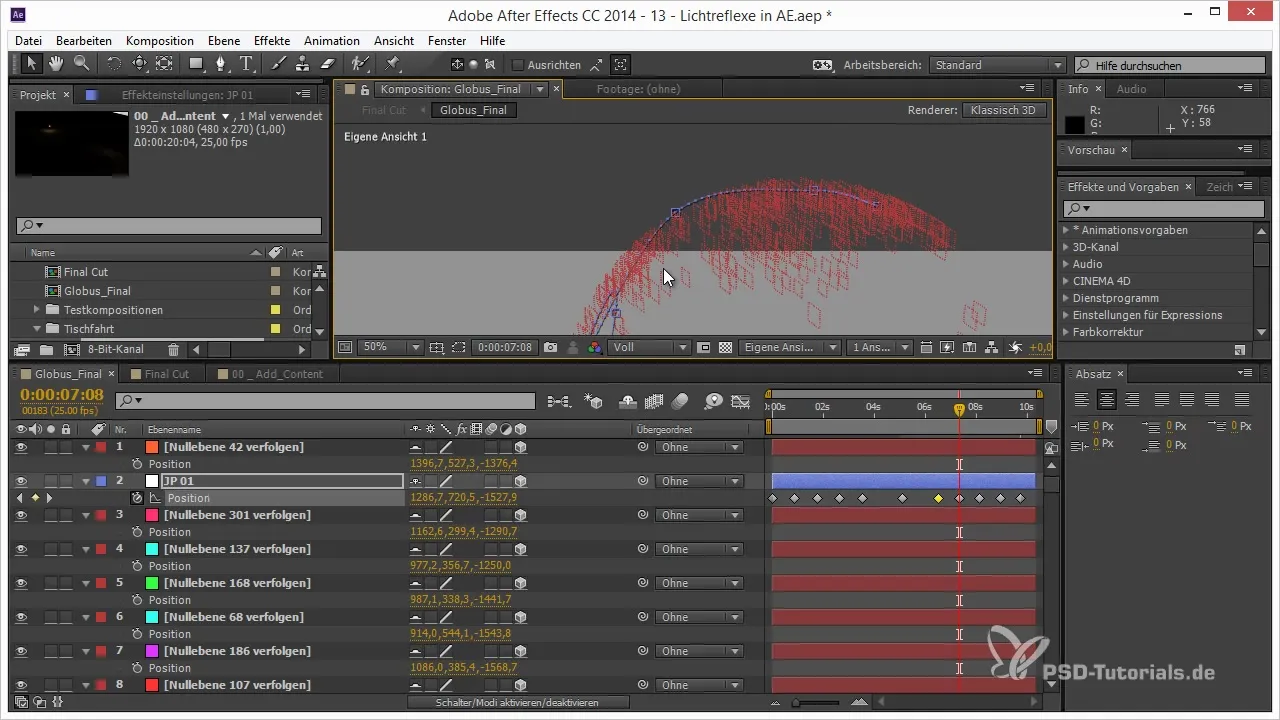
Ako sa ti podarí zrealizovať všetko podľa tvojich predstáv, experimentuj s nastaveniami interpolácie kľúčových snímok. Tak dokážeš vytvoriť hladké prechody a celkové zažitie spraviť plynulejším. Tangenty kľúčových snímok by mali byť nastavené tak, aby pohyb neprechádzal cez glóbus.
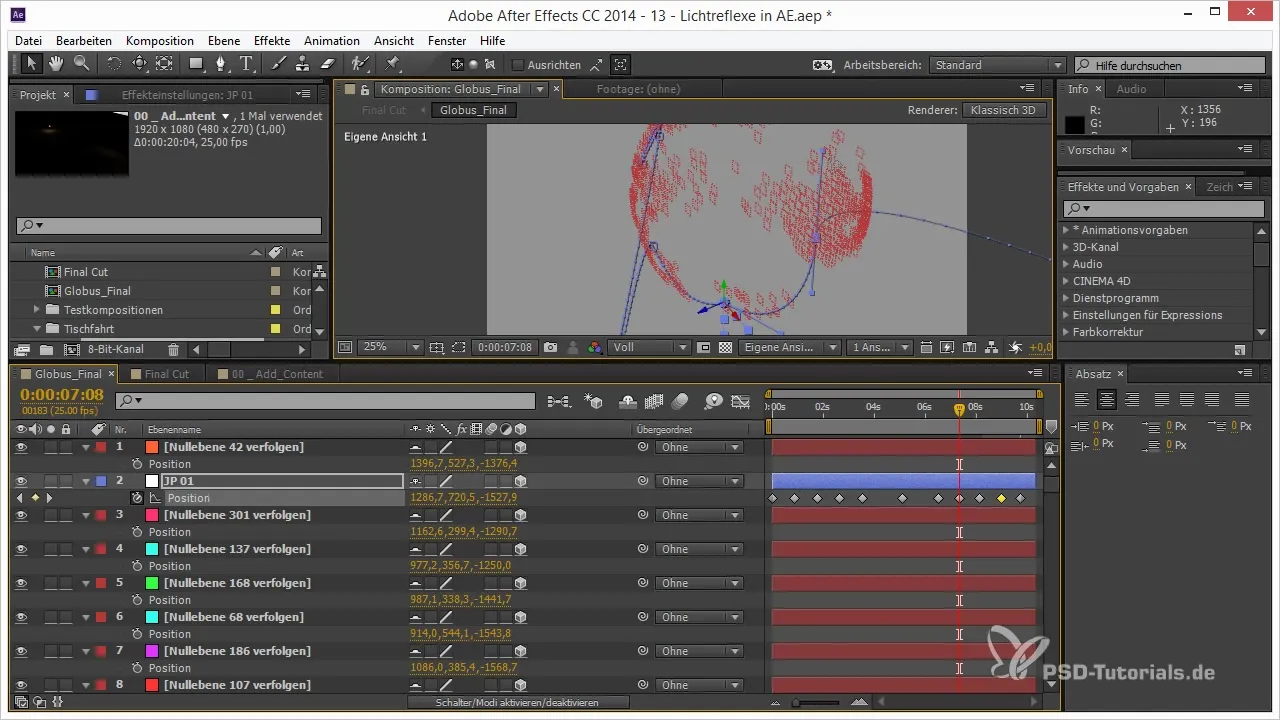
Aby si zvýšil charakter svojej animácie, môžeš upraviť skákajúci bod tak, aby občas „dopadl“ na stôl predtým, než „skáče“ k ďalšiemu cieľu. To poskytne dodatočné vizuálne efekty a vzrušujúcejší výsledok.
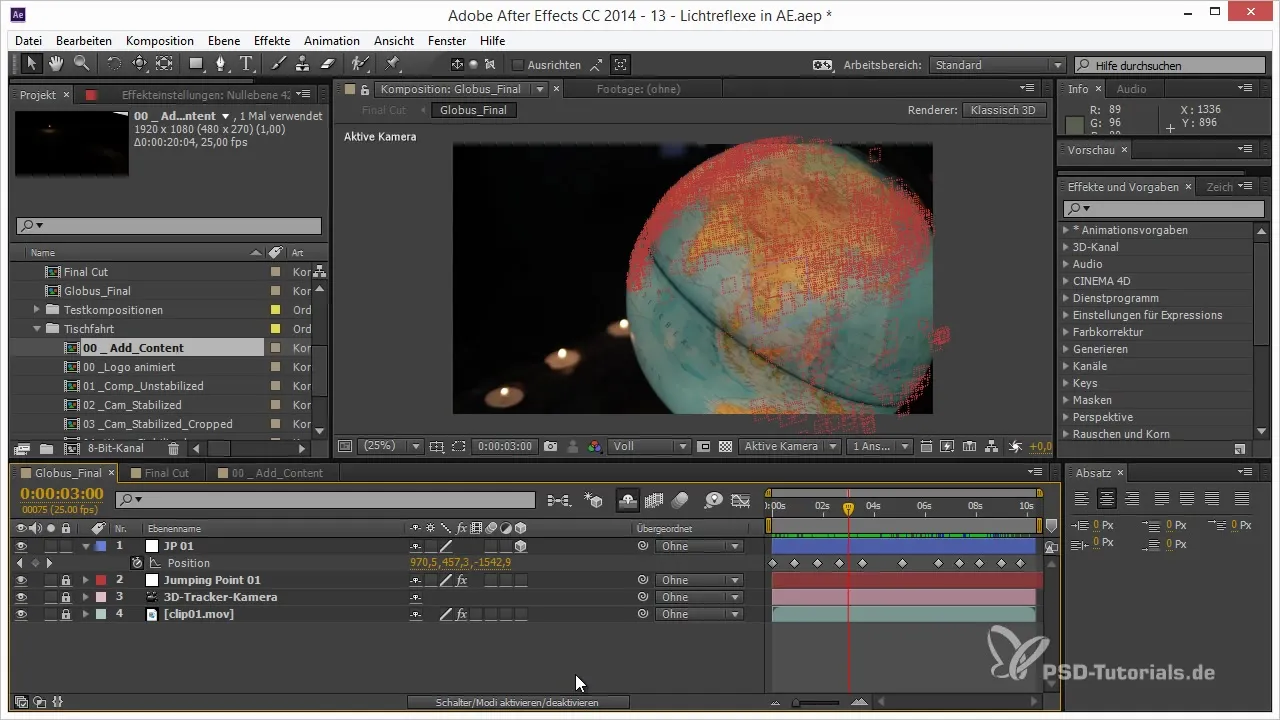
Na záver môžeš pridať ďalšie efekty, aby tvojmu skákajúcemu bodu dodali viac života. Nakoniec využívaj výrazy na ďalšiu automatizáciu a doladenie pohybov.
Zhrnutie – Globálna animácia: Takto necháš bod skákať po glóbe
Ako vytvoriť skákajúci bod po glóbe v After Effects, musíš systematicky vytvárať nulové úrovne, plánovať animáciu a prostredníctvom kľúčových snímok stanovovať pozície a pohyby. Správne zaobchádzanie a prispôsobenie nulových objektov a používanie kľúčových snímok a grafických efektov pomáhajú vytvoriť pôsobivú animáciu.
Často kladené otázky
Ako vytvoriť nulové objekty v After Effects?Môžeš vytvoriť nulové objekty kliknutím pravým tlačidlom myši v kompozícii a výberom „Vytvoriť nulové úrovne“.
Ako upraviť kľúčové snímky pre hladkú animáciu?Využi funkciu interpolácie kľúčových snímok a prispôsob tangenty, aby si vyhladil pohybové prechody.
Ako môžem svoj bod farebne odlíšiť?Vyber si jednotnú farbu pre svoj skákajúci bod v možnostiach úrovní.
Môžem zrušiť animáciu pre nulové objekty?Áno, môžeš kedykoľvek použiť funkciu Späť (Ctrl + Z), aby si zrušil svoje posledné zmeny.
Ako importujem 3D modely do After Effects?Využi funkciu „Importovať“ v menu, aby si načítal 3D modely do svojej kompozície.


